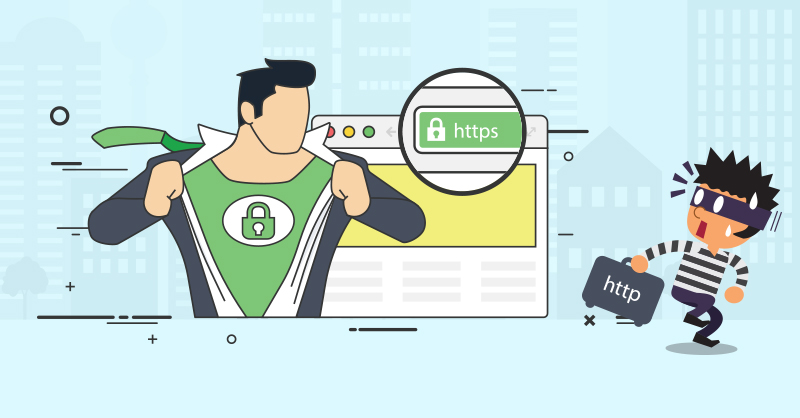
Si finalmente has decidido activar el protocolo de seguridad HTTPS para hacer tu sitio web más seguro, ¡te felicitamos y sus usuarios se lo agradecerán!
Muchos dueños de sitios web aun no se animan a dar este paso, manteniéndose con el protocolo no-seguro HTTP, ¿Pero por qué es importante activar HTTPS para su servicio de hosting?
HTTPS es básicamente una conexión segura entre tu sitio web y el usuario que esta visitándolo; es decir, la información que intercambia el usuario con tu sitio web como podría serlo una contraseña, un número de tarjeta de crédito, información personal, etc; es cifrada y enviada a través de un canal seguro (HTTPS) que solo puede ser leído por quienes iniciaron la conexión, garantizando que la información transmitida es privada.
Hablando de posicionamiento web, Google desde el 2014 estableció que tener HTTPS sería una métrica tomada en cuenta en el posicionamiento en su buscador web, por esta razón además de mejorar la seguridad del sitio web, también mejoraría el posicionamiento respecto a los sitios web que no tienen HTTPS incrementando el tráfico orgánico que recibiría tu sitio web.
HTTPS es verdaderamente importante para el posicionamiento y tráfico orgánico de su sitio web, sin embargo activar HTTPS no es la única tarea que debe hacerse, muchos administradores de sitios web notaron que en algunos casos el tráfico a su sitio web caía estrepitosamente y esto se debe a que no completaron las tareas necesarias para complementar la migración hacia HTTPS.
Sin importar que tipo de sitio web tengas, una tienda en línea, un periódico digital, un blog, un sitio web empresarial, tienes que realizar las siguientes 9 tareas para hacer tu sitio seguro con HTTPS.
En iTRENDS podemos ayudarle a realizar la activación correcta de HTTPS en su sitio web. Póngase en contacto con nosotros y con gusto le asistiremos.
Tarea 1: Mueve tu dominio a HTTPS.
Cuando diste de alta tu sitio web la dirección lucia similar a: http://midomnio.com, ahora tendrás que lo moverás a HTTPS lucirá similar a: https://midominio.com, aunque a primera vista notarás que solo cambia HTTP por HTTPS, significa que has pasado de inseguro a seguro. Tu nueva dirección será la que tenga el prefijo HTTPS y ahora toda la indexación que realice Google la hará sobre el dominio seguro. Tu dominio debe apuntar siempre hacia HTTPS.
¿Como verifico si la redirección es correcta?
Abre tu sitio en dos pestañas de tu navegador web una con http://midominio.com y la otra con https://midominio.com, si ves que ambas están mostrándote el sitio sin redirigirte a la versión segura deberás corregirlo inmediatamente. Si usas el CMS WordPress debes ir a la sección «Ajustes -> Generales» y actualizar los campos que dicen «Dirección de WordPress» y «Dirección del sitio», esto debería resolver el problema.
Dependiendo de que CMS utilices deberás buscar la opción que te permita hacer el cambio de dirección, si tienes acceso al archivo .htaccess de tu sitio, podrías forzar la redirección a través de un simple código, sin embargo la tarea es un tanto más técnica.
Tarea 2: Apuntar todas las direcciones internas a su versión HTTPS.
Esta tarea es quizás la más pesada pues ahora tendrás que actualizar todas las URLs de tu sitio web para que apunten a su versión HTTPS, por ejemplo si antes tenías una imagen que estaba enlazada así: http://midominio.com/imagen.jpg ahora deberá ser enlazada así: https://midominio.com/imagen.jpg
La faena puede ser un tanto trabajosa si hay muchos enlaces que actualizar, pero recuerda solo debes actualizar los que apunten a tu dominio. No olvides que hay que cambiar todas las URLs necesarias incluyendo archivos CSS, Javascript, Imágenes y en general todo lo que sea utilizado dentro de tu dominio. Si no lo haces los navegadores mostrarán que tienes contenido mezclado y generar errores pareciendo que están fallando par tus usuarios y los buscadores web.
No solo harán lucir feo tu sitio web, si no que dejarás con una mala experiencia a tus usuarios y como resultado tendrás perdida de tráfico.
Tarea 3: Fijate de la URL Canónica, Redirecciones y Etiquetas.
La URL Canónica le dice a los motores de búsqueda que versión de URL deben indexar para el contenido, si pones mal la URL canónica los motores de búsqueda pueden indexar la equivocada y perderás posicionamiento y tráfico.
Justo después de hospedar tu sitio web en HTTPS, asegúrate que cambiaste todas la URL canónica de todas las páginas a su versión HTTPS, esto te asegurará que tu sitio web sea indexado apropiadamente y posicione mejor.
En caso de que tu sitio web utilice otras etiquetas HTML como hreflang, amphtml, Open Graph, Twitter Card, etc, deberás actualizarlas después de que actives el HTTPS.
Tarea 4: Actualiza tus Sitemaps.
Los motores de búsqueda utilizan archivos llamados Sitemaps para obtener todas las URLs internas de los sitios web, por ello estos archivos deben estar actualizados a la versión HTTPS de las páginas de tu sitio web.
Tarea 5: Actualiza tu archivo Robots.txt.
Los motores búsqueda utilizan el archivo «robots.txt» para obtener las directivas y permisos para indexar tu sitio web, después de activar HTTPS, debes verificar que ninguna página HTTPS esté bloqueada desde el archivo «robots.txt», en caso de tener alguna revisala y si ya no necesitas la restricción, borrala del archivo.
Adicionalmente debes apuntar la ruta de tu Sitemap a su direccion HTTPS absoluta.
Tarea 6: Agrega tu sitio HTTPS a Google Search Console.
Técnicamente, las versiones HTTP y HTTPS de tu sitio web son muy diferentes, al menos los motores de búsqueda los consideran como dos cosas totalmente diferentes; por esto cuando tu sitio web es migrado a HTTPS, debes asegurarte de actualizarlo o agregarlo a Google Search Console.
Google Search Console es un servicio gratuito que permite a los administradores web comprobar el estado de indexación de sus sitios web.
Tarea 7: Agrega el archivo de desautorización (disavow) a tu sitio HTTPS en la Google Search Console.
El archivo desautorización contiene todos los dominios y URL’s que no quieres que los motores de búsqueda cuenten como enlaces a tu sitio web, si lo estás utilizando deberías transferirlo y actualizarlo para tu versión HTTPS.
El archivo de desautorización se utiliza para que los motores de búsqueda sepan que no estás de acuerdo con que un sitio te enlace, quizás por su mala reputación; recuerda que en posicionamiento no todos los enlaces son buenos ya que pueden perjudicar tu puntaje de posicionamiento.
Tarea 8: Actualiza los enlaces que manden a tu sitio web y los enlaces de tus perfiles de redes sociales.
Esta puede ser una tarea titánica, por lo que te recomendamos que actualices solo aquellos que tengan un alto nivel de autoridad; adicionalmente deberás actualizar tus perfiles de redes sociales, actualizar tu perfil y las páginas de la empresa para que todo apunte hacia HTTPS.
Tarea 9: Actualiza herramientas y campañas.
Por último no olvides actualizar las herramientas y campañas de publicidad que estés haciendo que apunten a tu sitio web, en caso de que estés realizando campañas de email marketing o utilizando automatización de campañas en redes sociales, asegúrate que estás apunten a la versión HTTPS de tu sitio web.
En resumen.
HTTPS es importante para generar confianza en el usuario, mejorar el posicionamiento de los sitios web e incrementar el tráfico hacia el sitio web. El problema radica en que cuando se realiza una mala implementación o no se realizar completamente, lo notarás cuando mires tus estadísticas y veas la caída del tráfico de tu sitio web o veas tu Google Seach Console vacía.
Utilice esta lista de tareas para verificar que todo está correctamente implementado y sin problemas.
- Escrito por: Carlos Mario P. Aguilar
- Publicado el: 27 de mayo de 2019
- Tags: HTTPS, Posicionamiento en Buscadores, SEO, Sitios Web, SSL
